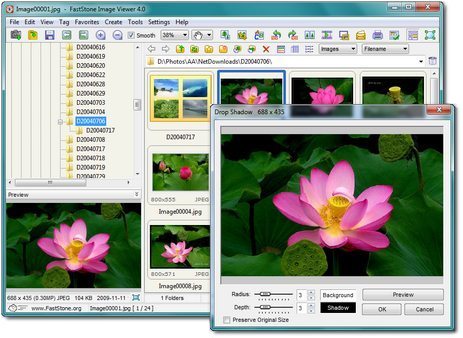Phần mềm đọc file cr2
Nếu bạn muốn đọc ảnh RAW trên máy tính thì bài viết này là dành cho bạn, có cách không cần cài thêm ứng dụng luôn.
Bạn đang xem: Phần mềm đọc file cr2

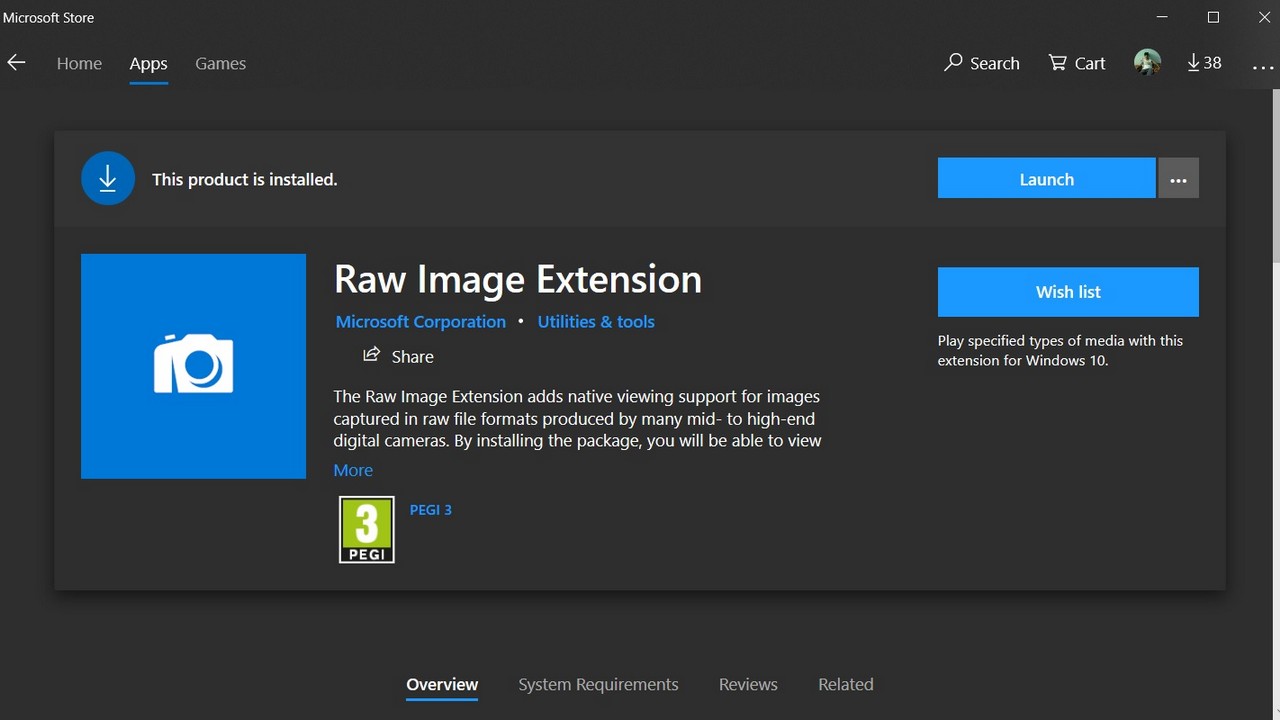
Ảnh RAW là gì?
Hiện nay, camera trên các thiết bị di động đều là những chiếc cảm biến nhỏ bé đi kèm với ống kính một tiêu cự nên chúng không thể nào được xem là một máy ảnh thực thụ cho dù hình ảnh bạn chụp trông có vẻ đẹp mắt đến đâu đi nữa.
Khi chụp một bức ảnh trên thiết bị di động, hàng loạt công đoạn sẽ được thực hiện để xuất ra bức ảnh cuối cùng nhưng các dữ liệu hình ảnh mà cảm biến ảnh thu nhận được đa phần đều sẽ được trải qua một quá trình xử lý bằng thuật toán. Với loại file hình ảnh JPEG thông dụng, dữ liệu hình ảnh của những vùng rất tối/rất sáng hoặc những vùng bị cho là sai màu sẽ bị loại bỏ thông qua quá trình xử lý.
ADVERTISEMENT
Với định dạng ảnh RAW, các thông số cực kì chi tiết về độ sáng mà cảm biến thu nhận sẽ được ghi thẳng lên thẻ nhớ mà không qua bất cứ khâu xử lý nào. Bởi một bức ảnh RAW không bị nén và cũng không trải qua thuật toán xử lý nên nó được xem là dữ liệu hình ảnh nguyên vẹn nhất, thô nhất.
Đơn giản mà nói, nếu camera trên điện thoại của bạn có khả năng xuất hình ảnh RAW thì điều đó có nghĩa rằng bạn sẽ có thể xuất ra những bức ảnh với nhiều chi tiết hơn so với chuẩn hình ảnh thông thường để tiện cho quá trình chỉnh sửa sau này.
Hầu hết các trường hợp khi nhìn lướt nhìn qua một tấm ảnh RAW đều sẽ cho rằng nó thậm chí còn xấu hơn cả những bức ảnh JPEG thông thường. Đây là điều hiển nhiên vì các file ảnh RAW chưa được “xào nấu” phải đợi chính tay bạn xử lý, thay vì áp dụng các thuật toán được lập trình sẵn.
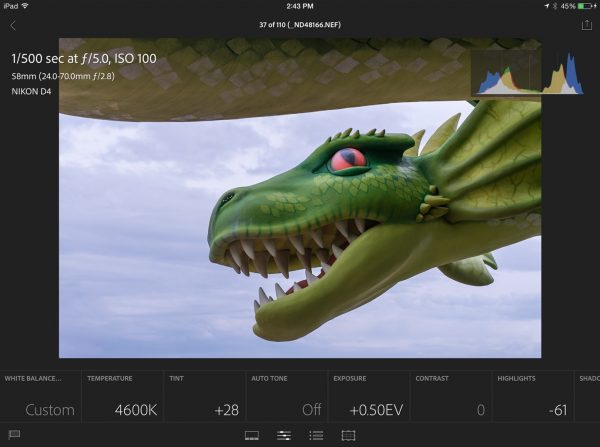
Đối với đa số người dùng di động thì việc có khả năng xuất ảnh RAW là chưa đủ, bắt buộc phải có những công cụ có thể đọc và chỉnh sửa loại dữ liệu này. Nhờ vào những công cụ phần mềm như Adobe Lightroom, Apple Aperture, iPhoto hay Photoshop Camera Raw… thông dụng trên đủ các nền tảng Windows, OSX, Android và iOS mà người dùng có thể biến file ảnh RAW thành một bức ảnh đẹp hơn nhiều lần so với ảnh JPEG thông thường.
Chuẩn file ảnh RAW phổ biến nhất hiện nay trên các dòng thiết bị di động đó là DNG. Đây là một định dạng mở tạo ra bởi Adobe vào năm 2004. Bắt đầu từ hệ điều hành Android 5.0, Google đã tích hợp một thuật toán cho phép máy ảnh trên nền di động xuất file RAW dưới định dạng DNG. Đây là điều được rất nhiều nhà sản xuất và giới lập trình chào đón.
Ưu, nhược điểm của ảnh RAW
Người dùng gần như không cần sử dụng đến tính năng xuất ảnh RAW cho hầu hết những bức ảnh bạn chụp trên thiết bị di động. Đa số trường hợp thì những file JPEG xuất ra từ một thiết bị có camera tốt đã cho chất lượng khá hài lòng rồi. Tuy nhiên, khi không thấy ưng ý lắm với chất lượng ảnh JPEG thì bạn hoàn toàn có thể thử qua định dạng RAW để tìm kiếm tác phẩm hoàn hảo hơn.
Một file ảnh RAW sẽ không lưu dữ liệu cân bằng trắng nên người dùng hoàn toàn có thể thay đổi thông số này sau khi chụp thông qua công cụ chỉnh sửa nào đó ví dụ như Adobe Lightroom.
Với ảnh thông thường, người dùng vẫn có thể chỉnh sửa độ cân bằng màu sắc tuy nhiên bản chất của việc làm này chỉ là thêm vào một lớp màu bên trên nền dữ liệu cứng ban đầu, làm cho chất lượng bức ảnh bị giảm đi.
Điểm lợi thế lớn tiếp theo đó là ảnh RAW lưu trữ nhiều dữ liệu của những vùng sáng và tối hơn so với các dữ liệu ảnh thông thường. Trong quá trình xử lý hậu kỳ, sẽ dễ dàng hơn để chúng ta tinh chỉnh tông ảnh hay lấy lại những vùng chi tiết bị ảnh thường mà thường chúng hay bị loại bỏ trong file JPEG. Ngược lại, trên một bức ảnh JPEG thì những vùng ảnh bị cháy sáng sẽ không chứa nhiều chi tiết nữa nên không thể phục hồi các vùng này bằng bất kỳ công cụ phần mềm nào.
Sẽ mất nhiều thời gian để bạn chụp một bức ảnh RAW trong chế độ tuỳ chỉnh thông số hơn là một bức ảnh JPEG trong chế độ tự động. Chỉ trong những trường hợp bạn thực sự tìm kiếm một bức ảnh thật sự chi tiết nhưng lại không có bên mình chiếc máy ảnh DSLR thì tính năng RAW trên di động lúc này mới không phải là một ý tưởng tồi.
Để có một bức ảnh đẹp thì người dùng cũng sẽ phải chép dữ liệu ra máy tính và xử lý hậu kỳ trước khi đưa lên mạng xã hội để khoe với các chiến hữu của mình. Mặc dù vẫn đã xuất hiện khá nhiều công cụ chỉnh sửa ảnh RAW trên di động nhưng chúng sẽ không sánh được với khả năng xử lý của phần mềm máy tính. Ngoài ra, những file ảnh RAW chứa rất nhiều dữ liệu nên chúng thường rất nặng, dung lượng trong khoảng 20-40MB, nặng gấp 10 lần những bức ảnh JPEG thông thường nên khả năng lưu trữ trên di động cũng sẽ bị hạn chế phần nào.
Đọc file RAW trên Windows 10 không cần cài thêm phần mềm
Microsoft đã chính thức hỗ trợ đọc file RAW với rất nhiều chuẩn nhờ sử dụng bộ thư viện nguồn mở libraw. Các điện thoại và máy ảnh DSLR chuyên nghiệp đều có hỗ trợ lưu trữ file RAW, tuy nhiên loại file này chỉ có thể truy cập rất hạn chế trên Windows 10 trừ khi bạn sử dụng các ứng dụng chuyên nghiệp như Photoshop. Hiện tại trên Windows 10, chỉ có một số lượng ít các file RAW được hỗ trợ dưới dạng xem ảnh thumbnail. Tuy nhiên bổ sung thư viện libraw giúp bạn có thể có thêm nhiều tùy chọn hơ cho loại hình ảnh “thô” này.
Đầu tiên, bạn hãy cài đặt thư viện này theo liên kết bên dưới:

Sau khi cài đặt, bạn có thể sử dụng File Explorer hay Microsoft Photos để đọc thêm nhiều định dạng RAW. Các file ảnh RAW hỗ trợ có thể xem trong File Explorer dưới dạng thumbnail., cũng như cho phép bạn đọc các dữ liệu EXIF (EXIF metadata). Hiện tại thư viện này có giới hạn là không hỗ trợ định dạng RAW là CR3 và GPR, cũng như định dạng DNG của Adobe cũng không hỗ trợ đầy đủ.
Để tải các file RAW ví dụ, bạn có thể tham khảo tại trang web này.
Thư viện libraw hiện tại hỗ trợ các chuẩn RAW được chụp từ các thiết bị sau:
Xem file CR2 trên Windows 10 với Image Raw
Ứng dụng này có khả năng đọc nhiều chuẩn file RAW (ARW, BMP, CR2, CRW, DNG,…), xem độ phơi sáng, thao tác chuột và cảm ứng dễ dàng,…Ứng dụng tương thích mọi thiết bị chạy Windows 10. Dung lượng 4,8 MB.

Tính năng của Image Raw
– Xem hình ảnh thô ở độ phân giải đầy đủ trên mọi thiết bị Windows.
– Kiểm tra thành phần hình ảnh với lưới 1/3.
– Xem độ phơi sáng trên ảnh với biểu đồ RGB.
– Thao tác bằng chuột và cảm ứng thân thiện
Sử dụng Image Raw
Image Raw có giao diện và cách sử dụng đơn giản, không quảng cáo nữa. Mở ứng dụng, bạn sẽ nhìn thấy tên file ảnh trong thư mục Pictures. Nếu muốn chọn ảnh trong thư mục khác, bấm Open Folder. Sau đó, bạn chỉ cần bấm vào tên ảnh để xem.
Image Raw hỗ trợ xem các định dạng ảnh sau:
ARWBMPCR2CRWDNGGIF/Animated GIFJPG/JPEGNEFORFPNGRAFRW2TIFF/TIFTrong giao diện xem, bạn có thể nhìn thấy thông siêu dữ liệu (EXIF) bên trong ảnh hoặc xem độ phơi sáng bằng biểu đồ RGB, kiểm tra thành phần màu sắc trên ảnh với lứi quy tắc 1/3, tùy chọn decoder ảnh. Bạn bấm nút ba chấm để sử dụng.
Thao tác như phóng to/thu nhỏ ảnh trên ứng dụng bằng chuột và cảm ứng khá dễ dàng.
– Sử dụng với màn hình cảm ứng: Chụm để phóng to, vuốt / kéo để di chuyển hình ảnh xung quanh.
– Sử dụng với chuột / bàn phím:
+ Bấm Ctrl + cuộn nút chuột giữa để phóng to / thu nhỏ.
+ Dùng nút chuột giữa hoặc kéo thanh cuộn trên màn hình để di chuyển hình ảnh xung quanh.
+ Bấm đúp để phóng to / thu nhỏ nhanh hình ảnh.
– Sử dụng với bàn di chuột cảm ứng đa điểm: Chụm để phóng to / thu nhỏ, vuốt hai ngón tay để kéo hình ảnh xung quanh.
Faststone Image Viewer: phần mềm xem file RAW khá tốt
Faststone Image Viewer là phần mềm xem và chỉnh sửa ảnh miễn phí khá tốt trong đó có hỗ trợ bạn xem file RAW rất tiện. Ứng dụng còn có một loạt các tính năng bao gồm xem hình ảnh, quản lý, so sánh, loại bỏ mắt đỏ, gửi email, thay đổi kích thước, cắt xén, chỉnh sửa và điều chỉnh màu sắc.